動画ファイルから音声部分を抜き出したり、動画・音声ファイルを wav, aac, mp3, ogg に変換するツール「えこでこツール」をインストールして、様々な変換ができるようにするための設定の手順を紹介します。
パート1では、「えこでこツール」についての簡単な説明と、インストール、 aac 出力を行うためにヘルプファイルに従って neroAacEnc.exe を配置する手順を紹介します。
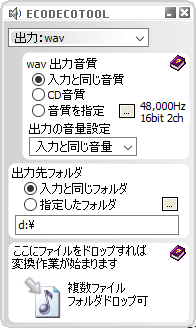
※ EcoDecoTooL のバージョンは 1.14 です。
えこでこツールとは
えこでこツールは、動画ファイルから音声部分を抜き出したり、サウンドファイル・ムービーファイルを wav, aac, mp3, ogg に変換するツールです。
ほとんどのサウンドファイル・ムービーファイルからwav、aac、mp3、oggに変換することができるツールです。
インストールフォルダの readme.html
avi、flv、mkv、mp4、mpg、ogmファイルから音声部分をそのまま抜き出す事もできます。
えこでこツールのインストール
「えこでこツールの詳細情報 : Vector ソフトを探す!」にアクセスして、「ダウンロードはこちら」ボタンを押します。
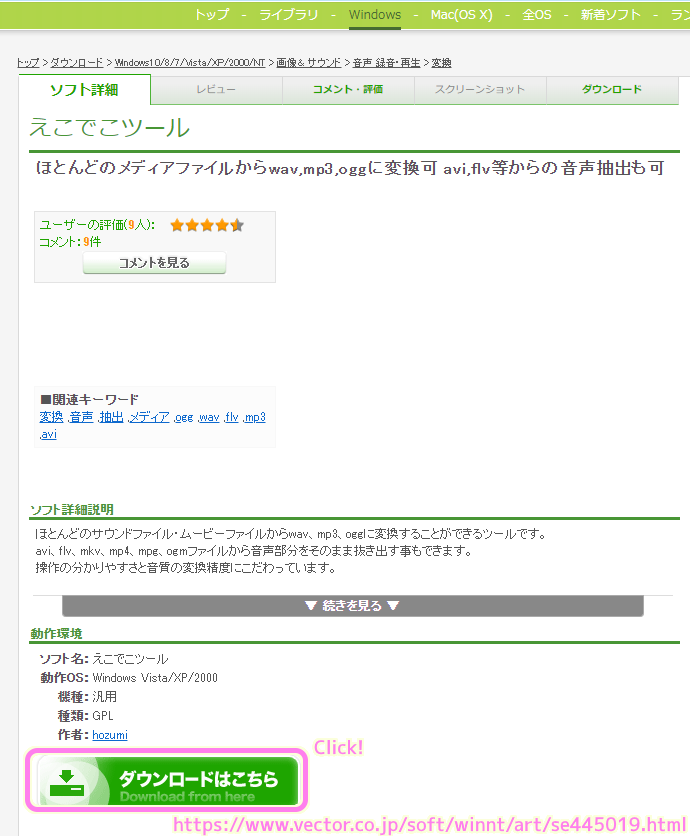
「ダウンロード」タブで「ダウンロードはこちら」ボタンを押します。
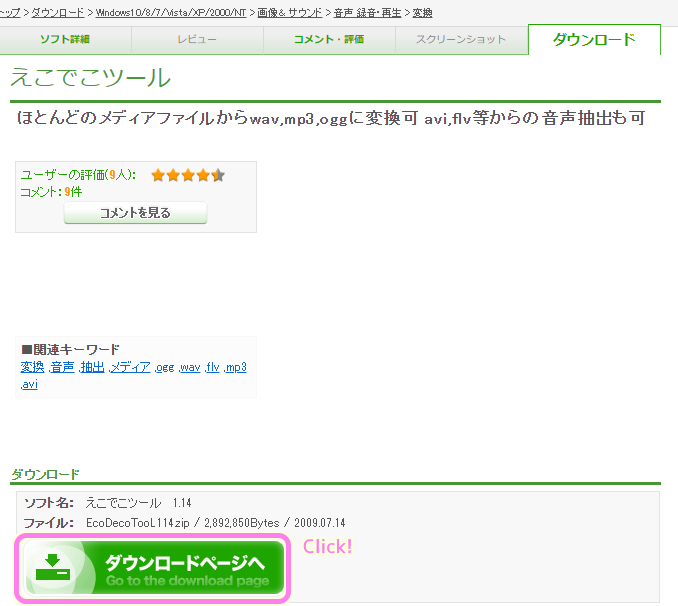
ダウンロード画面で「このソフトを今すぐダウンロード」ボタンを押すと zip ファイルをダウンロードします。
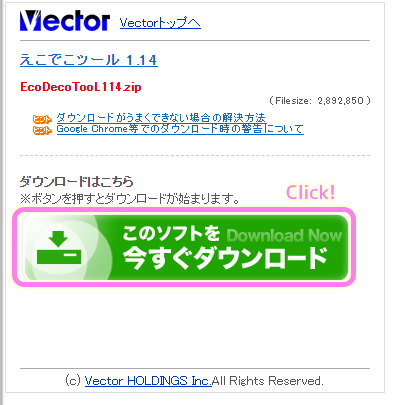
ダウンロードした zip ファイルを解凍して、解凍したフォルダを任意の場所に置きましょう。
※EcoDecoTooL は、「C:\Program Files (x86)」のようにファイルの変更をする際にダイアログで許可する必要があるフォルダでは、 ini ファイルを作成されませんでした。そのような許可を求めない場所に配置すると ini が作成されました。
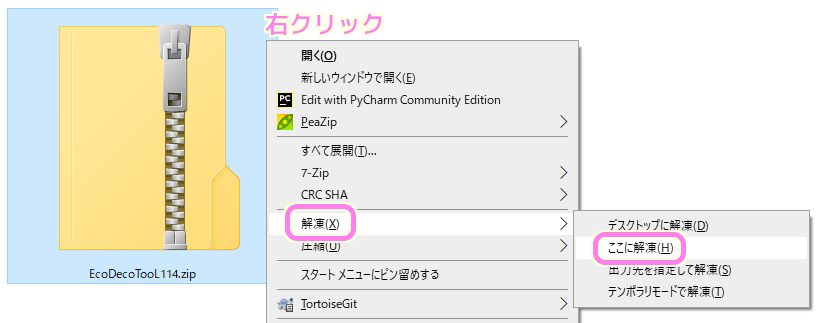
これでインストールは完了です。
アンインストールも同梱してある readme.html に書いてある通り、解凍したフォルダを削除するだけです。
アプリの起動と設定ページの表示
解凍したフォルダの中から EcoDecoTooL.exe を起動します。
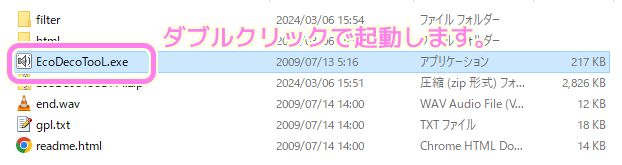
えこでこツールの画面の右上の本のアイコンをクリックします。
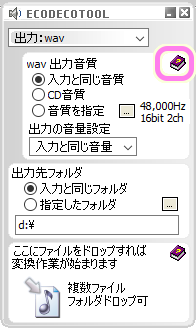
ローカルのヘルプファイルの HTML が表示されるので、それに従って、 mp3 などへ変換するための設定を行います。
各音声フォーマットへの変換のためのインストールと設定
aac 対応
aac に変換するには、neroAacEnc.exe を用意する必要があります。
用意しない状態で「出力:aac」を選択すると「NeroAacEnc.exe が必要です」と表示されます。
このリンクをクリックすると右上の本のアイコンと同じように、ローカルのヘルプファイルが開かれ、その中の「出力:aac」の章が表示されます。
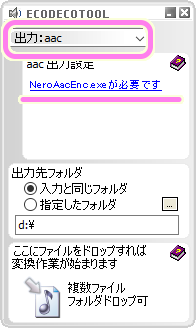
ヘルプファイルに書かれている http://www.nero.com/enu/technologies-aac-codec.html はリンク切れでした。
neroAacEnc で検索すると「Nero AAC Codec v1.5.4.0|ダウンロード」でダウンロードできました。
上記のサイトにアクセスして Download ボタンを押します。
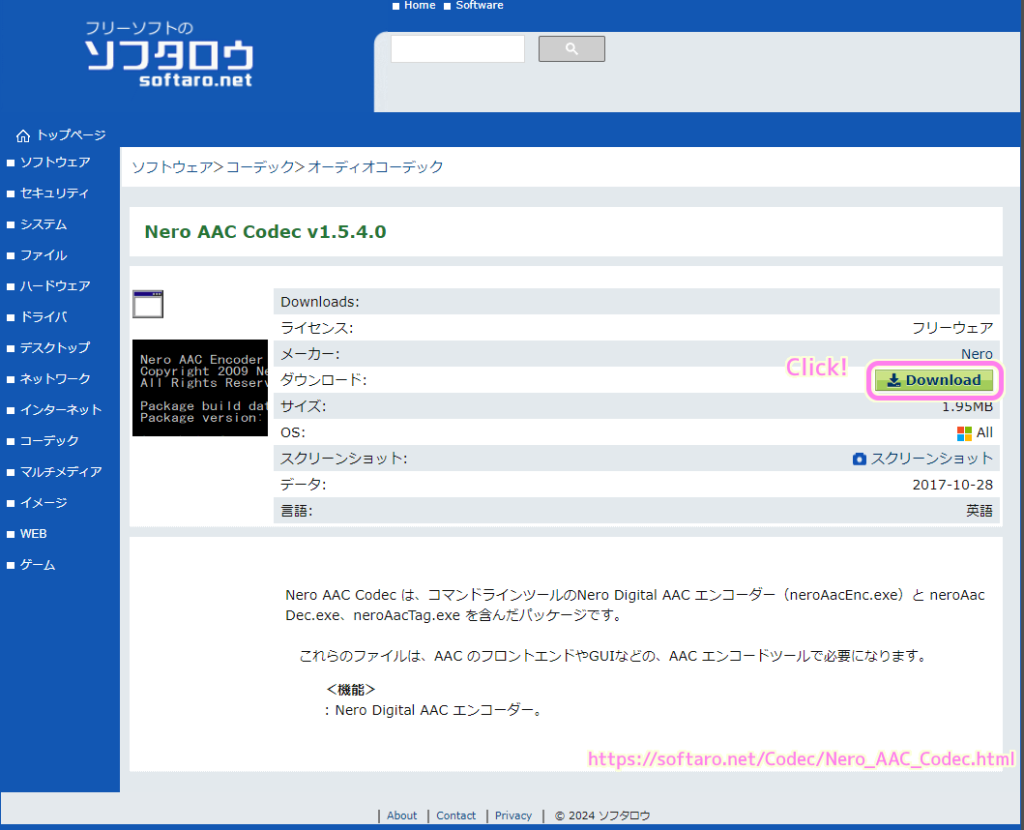
NeroAACCodec-1.5.4.zip リンクをクリックします。
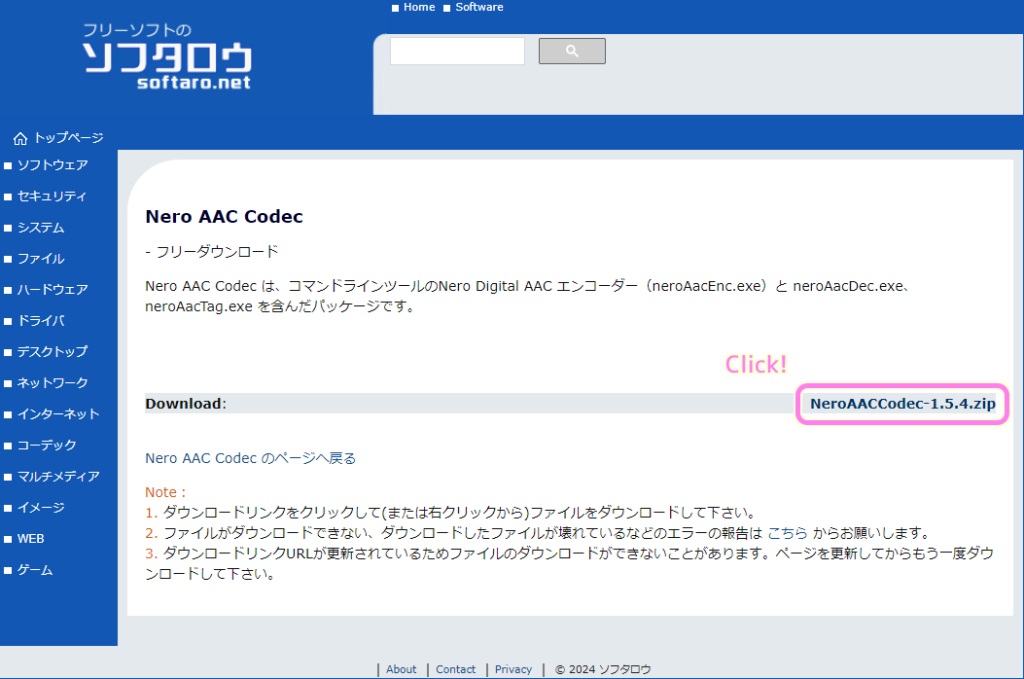
ダウンロードした zip ファイルを解凍して、win32 フォルダ内の neroAacEnc.exe をコピーします。
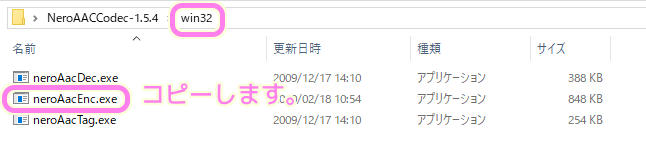
えこでこツールのフォルダにコピーした neroAacEnc.exe を貼り付けます。
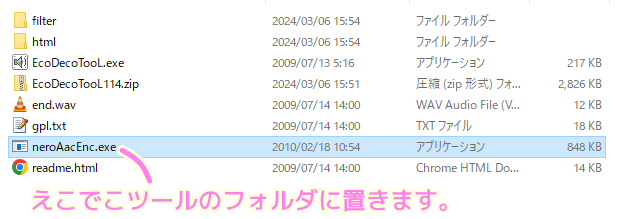
えこでこツールを再起動すると「出力:aac」の画面に aac 出力設定の項目が表示され、aac 出力の準備ができました。
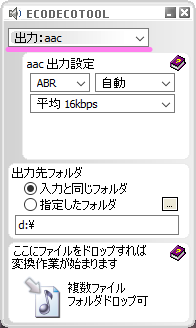
今回はここまで
今回、パート1では、動画ファイルから音声部分を抜き出したり、動画・音声ファイルを wav, aac, mp3, ogg に変換する「えこでこツール」についての簡単な説明と、インストール、 aac 出力を行うためにヘルプファイルに従って neroAacEnc.exe を配置する手順を紹介しました。
参照サイト Thank You!
記事一覧 → Compota-Soft-Press


コメント